Configurar o FormIt para desenvolvimento
Para testar e criar plug-ins no aplicativo para desktop do FormIt, será necessário o FormIt para Windows v17.0 ou posterior.
Exibir editor de script e saída de script
No menu superior do FormIt, vá para Janela no menu superior e marque as caixas Editor de script e Saída de script.
Os painéis Editor de script e Saída de script aparecerão na parte inferior da janela do FormIt.
Alterne entre o Editor de script e a Saída de script usando os botões na parte inferior.
Também é possível organizar os dois painéis lado a lado. Clique no botão ao lado do “x” no canto superior direito para desanexar um dos painéis e, em seguida, arraste e solte os painéis ao lado um do outro:
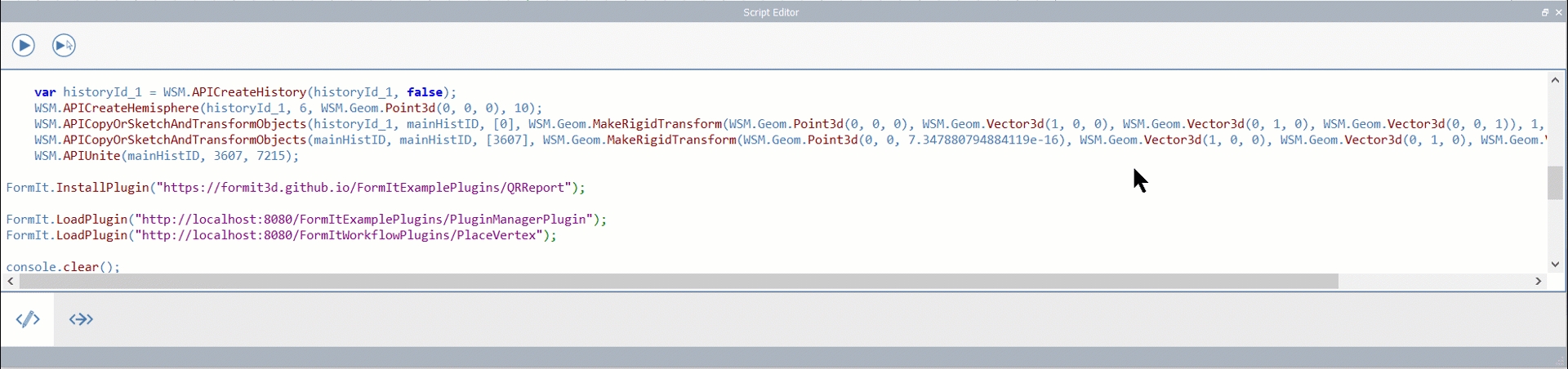
Editor de scripts
O Editor de script fornece um ambiente de desenvolvimento simples onde é possível escrever e testar o código.
O Editor de script armazena o código criado em um arquivo scratch.js no diretório em que o arquivo FormIt.exe está localizado.
Na parte superior, há dois botões:
Executar ![]() : executa todo o código escrito na janela.
: executa todo o código escrito na janela.
Executar seleção ![]() : executa somente as linhas de código selecionadas/realçadas.
: executa somente as linhas de código selecionadas/realçadas.
Saída de script
A janela Saída de script exibe as mensagens impressas no console dos plug-ins.
É possível limpar a saída executando console.clear(); no Editor de script.
Trabalhar com plug-ins de amostra
Após clonar um repositório e configurar um servidor da Web, agora é possível fazer com que os plug-ins locais sejam exibidos no FormIt.
É possível carregar ou instalar qualquer um dos plug-ins, mas para os fins deste exercício, você instalará um plug-in baseado em painel e um baseado em barra de ferramentas. Vamos supor que o servidor http npm esteja sendo executado na porta 8080 hospedando ambos os repositórios de exemplo.
Carga vs. Instalação
FormIt.LoadPlugin(); carrega o plug-in somente para a sessão atual. O plug-in será descarregado automaticamente quando o aplicativo for fechado e reiniciado.
Essa é uma ótima opção para manifestar temporariamente um plug-in para teste somente na sessão atual.
FormIt.InstallPlugin(); faz com que o plug-in persista usando uma chave do registro. Isso é ótimo para plug-ins que você usará com frequência de sessão para sessão.
No Windows, as seguintes chaves de registro são usadas para manter os plug-ins:
Plug-ins: Computer\HKEY_CURRENT_USER\Software\Autodesk\FormIt 360\Plugins\InstalledPlugins
Use FormIt.UninstallPlugin(); para desinstalar.
Nos exemplos a seguir, a não ser que indicado de outra forma, sinta-se à vontade para usar Instalar ou Carregar, dependendo se você deseja que os resultados do exercício sejam persistentes ou não.
Amostra de plug-in de barra de ferramentas: Inverter ao longo
No Editor de script, execute o seguinte:
Se estiver executando um servidor local:
FormIt.LoadPlugin("http://localhost:8080/FlipAlong");
Se estiver carregando do repositório do FormIt GitHub (requer uma conexão com a Internet):
FormIt.LoadPlugin("https://formit3d.github.io/FlipAlong");
Você deve ver a barra de ferramentas Inverter ao longo exibida na parte superior da janela do aplicativo:
Amostra de plug-in de painel HTML: Mais propriedades
No Editor de script, execute o seguinte:
Se estiver executando um servidor local:
FormIt.LoadPlugin("http://localhost:8080/PropertiesPlus");
Se estiver carregando do repositório do FormIt GitHub (requer uma conexão com a Internet):
FormIt.LoadPlugin("https://formit3d.github.io/PropertiesPlus");
Você deve ver o painel Mais propriedades ser exibido no lado direito da janela do aplicativo:
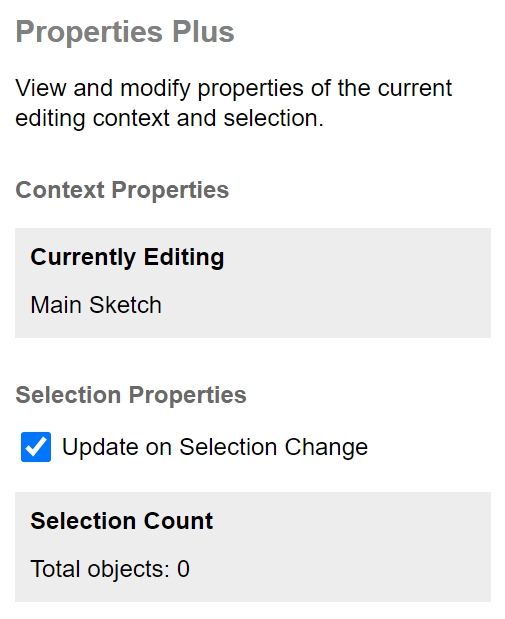
Amostra de plug-in de caixa de diálogo modal e sem janela restrita
Os plug-ins de caixa de diálogo são exclusivos: só podem ser carregados, não instalados.
No Editor de script, execute o seguinte:
Se estiver executando um servidor local:
Modal:
FormIt.LoadPlugin("http://localhost:8080/FormItExamplePlugins/ModalDialog");Sem janela restrita:
FormIt.LoadPlugin("http://localhost:8080/FormItExamplePlugins/ModelessDialog");
Se estiver carregando do repositório do FormIt GitHub (requer uma conexão com a Internet):
Modal:
FormIt.LoadPlugin("https://formit3d.github.io/FormItExamplePlugins/ModalDialog");Modal:
FormIt.LoadPlugin("https://formit3d.github.io/FormItExamplePlugins/ModelessDialog");
Você deve ver o painel Hello Block! do exemplo do painel HTML aparecer na tela como uma caixa de diálogo modal ou sem janela restrita.
Last updated